Hoe u in 2022 camerarolfoto’s aan Instagram-verhaal kunt toevoegen
Deze tutorial is het resultaat van een van die vragen die gebruikers ons stellen via ons contactformulier, sociale media of persoonlijke accounts van onze redacteuren. Iemand heeft me gevraagd Quora: Hoe kan ik Instagram-verhalen toevoegen vanuit Galerij of Filmrol? Het zorgde ervoor dat ik deze tutorial bedacht om uit te leggen hoe je Camera Roll-foto’s aan het Instagram-verhaal kunt toevoegen.
Daarnaast heb ik ook uitgelegd hoe je kunt toevoegen meerdere Instagram-verhalen tegelijk en hoe? upload lange video’s naar Instagram-verhalen van iPhone en Android.
Inhoud
Voeg berichten toe aan Instagramverhalen vanuit galerij of filmrol (video)
Als je foto’s of video’s op je verhalen wilt plaatsen, kun je dat op Instagram doen. Hier is hoe.
U kunt ook onze stapsgewijze instructies volgen:
- Open de Instagram-app en ga naar de Story-camera.
Hiervoor heeft u twee mogelijkheden:- veeg naar rechts op je nieuwsfeed om een Instagram-verhaal te maken;
- tik op Jouw verhaal avatar in het Instagram-verhalenvak, als het van jou is eerste foto of video.

- Je wordt meegenomen naar de Verhaalcamera.
- Hier zie je de galerij pictogram met de thumbnail van de meest recente media in de galerij van uw telefoon op de linksonder.
Tik erop om de foto’s of video’s van de filmrol of galerij te krijgen.

- Op dit scherm kunt u alle media uit uw galerij of filmrol zien.
U kunt zelfs naar verschillende albums overschakelen door op de Afgelopen 24 uur drop-down menu. In tegenstelling tot eerder is het ook mogelijk om foto’s te selecteren die meer dan 24 uur ouder zijn. Eigenlijk elke foto of video in je galerij.
Op Android moeten gebruikers op de . tikken Gallerij vervolgkeuzemenu om te kiezen uit oude foto’s of video’s in de filmrol.

- Tik vervolgens op de gewenste foto om het te selecteren.
- Hierna kun je zoals gewoonlijk alle gewenste bewerkingen uitvoeren en deze vervolgens via Direct Messages naar je Instagram-verhaal of vrienden sturen.

Upload meerdere foto’s of video’s naar Instagramverhalen
De Instagram-app heeft ook een handige optie om meerdere media tegelijk uit de filmrol of galerij te selecteren om toe te voegen aan het Instagram-verhaal.
- Open de Instagram-app en ga naar de Story-camera.
- Druk op Selecteer Meerdere pictogram in de rechterbovenhoek om meerdere foto’s en video’s te selecteren.

- Tik op de gewenste mediabestanden en selecteer Volgende als je tevreden bent. U kunt een selectie ongedaan maken door er nogmaals op te tikken.

- Nu kunt u de foto’s en video’s die u afzonderlijk hebt geselecteerd, bewerken.
U kunt naar elk van hen overschakelen door op hun respectievelijke . te tikken miniaturen linksonder. Dan kun je alle bewerkingen doen, zoals het toevoegen van filters, stickers, tekst, enz. voor hen.
Ook verwijderen specifieke foto’s of video’s. Hier is hoe je het doet:- Druk lang op of tik op de geselecteerde miniatuur.
- Tik op de knop Prullenbak.
- De clip wordt verwijderd.

- Tik ten slotte op Volgende en deel de foto’s/video’s in één keer op je Instagram-verhaal of stuur ze naar je vrienden.
Upload lange video’s naar Instagramverhalen
Wanneer je een lange video probeert toe te voegen, splitst de Instagram-app deze automatisch op in kleinere clips van 15 seconden. Dit is geweldig, maar er is een limiet van 60 seconden van de video die je kunt uploaden.
Je kunt deze beperking omzeilen door de video zelf in de clips van 15 seconden te splitsen en deze vervolgens toe te voegen aan Instagram-verhalen vanuit Galerij of Filmrol. In de stories zien ze eruit als een complete video.
Hier leest u hoe u dit kunt doen op Android- en iOS-apparaten.
iPhone
Je hebt een app nodig met de naam Video bijsnijden – Video-editor knippen om video bij te snijden en te splitsen. Helaas is de app niet gratis, dus je zult moeten betalen als je hem wilt gebruiken.
- Gebruik het volgende link om de app te installeren.
Start de app zodra deze is geïnstalleerd. - Geef de app toegang tot je fotobibliotheek. Alle video’s worden in de app geladen.
- Tik op de video die je wilt splitsen en tik op kies in de rechterbovenhoek.

- Selecteer nu Bijsnijden en knippen uit de vermelde opties.
- Selecteer op het volgende scherm Snijden tab bovenaan.
- Verplaats daarna de markering onderaan naar het begin van de video 00:00 en tik op Start hier.
- Schuif de markering naar 00:15 en selecteer Eindig hier.
- Tik na het instellen van het begin en einde op gedaan in de rechterbovenhoek.
- Om de bijgesneden video op te slaan, tikt u op Delen icoon rechtsboven en selecteer Gallerij.
Of je kunt het direct delen als een Instagram-verhaal.
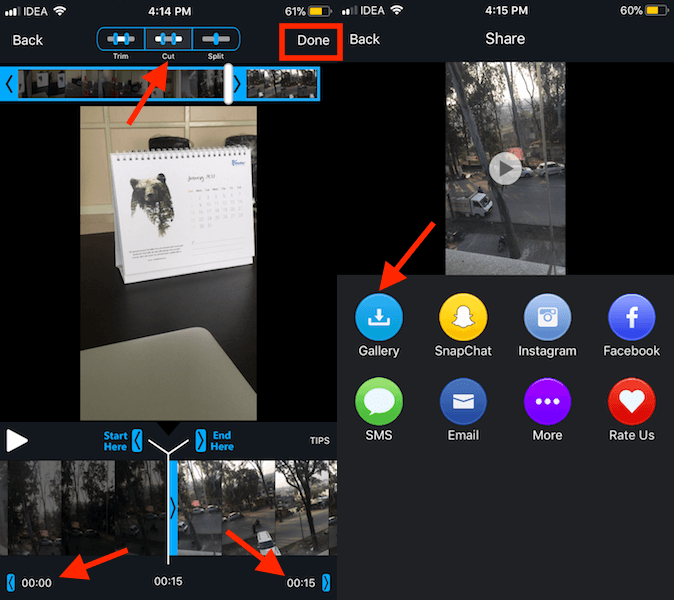
- Ga nu terug en selecteer de originele volledige video.
- Verplaats op dezelfde manier de begin- en eindmarkeringen naar respectievelijk 00:15 en 00:30.
- Trim en sla het opnieuw op.
- Herhaal de stappen totdat je hele video is opgesplitst in clips van 15 seconden.
- Upload de clips nu zoals gewoonlijk naar je Instagram-verhaal.
Android
Als je Android hebt, kun je de VidTrim app. Het is gratis beschikbaar in de Play Store.
- Start na de installatie de app en selecteer de video die je wilt splitsen.
- Pas de begin- en eindmarkeringen aan door met uw vinger te schuiven. Zorg ervoor dat de totale lengte niet langer is dan 15 seconden.
- Tik nu op de Schaar pictogram en selecteer Opslaan als nieuwe clip.
- Voer deze stappen uit totdat je de rest van de video in clips van 15 seconden hebt gesplitst.
- Post ze vervolgens een voor een in de Instagram-app zoals gewoonlijk.
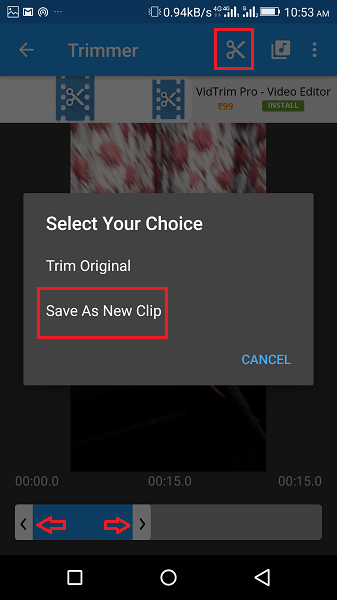
Bonus: pas het formaat van de foto aan tijdens het toevoegen vanuit de galerij/camerarol
Nu kunt u een probleem tegenkomen waarbij foto’s worden ingezoomd en niet volledig zichtbaar zijn terwijl u ze toevoegt vanuit Galerij aan Instagram-verhaal.
Dit gebeurt met portretfoto’s en video’s omdat Instagram je media maximaliseert om het scherm te vullen met de 16:9 portretverhouding.
Om dat op te lossen, kunt u twee methoden gebruiken:
- Naar binnen knijpen en formaat wijzigen de foto of video volgens uw vereiste.
- Als alternatief, als de beeldkwaliteit geen probleem is, neem dan een screenshot van de foto en voeg deze toe aan je Instagram-verhaal.
Het zorgt ervoor dat de afbeelding perfect past met lege ruimtes aan de boven- en onderkant. U kunt deze ruimte gebruiken om tekst, emoticons toe te voegen of iets te tekenen.
Conclusie
We hopen dat je nu weet hoe je Camera Roll-foto’s toevoegt aan een Instagram-verhaal en hoe je een verhaal toevoegt aan Instagram vanuit Galerij.
BTW, dat kan doe het ook met WhatsApp-verhalen als je WhatsApp gebruikt.
Deel deze tutorial met je Instagram-vrienden als je het nuttig vond. En terwijl je daar bent, volg AMediaClub op Instagram.
Laatste artikels